
Використання Пропозицій Siri у Календарі на Mac
Коли Siri розпізнає події в таких програмах, як «Пошта», система додає їх у календар «Пропозиції Siri». Ви можете видалити події з календаря «Пропозиції Siri» або підтвердити подію, перемістивши її до одного з інших календарів. Також можна ввімкнути або вимкнути календар «Пропозиції Siri».
Вимкнення або ввімкнення календаря «Пропозиції Siri»
На своєму Mac виберіть меню «Яблуко»
 > «Системні параметри», а потім клацніть «Siri».
> «Системні параметри», а потім клацніть «Siri».Клацніть кнопку «Пропозиції Siri та конфіденційність», а потім виберіть «Календар» у списку ліворуч.
Поставте або зніміть позначку поряд із пунктом «Показувати Пропозиції Siri у програмі».
Натисніть кнопку «Добре».
Якщо вимкнути календар «Пропозиції Siri», усі непідтверджені пропозиції подій буде видалено, а календар «Пропозиції Siri» буде приховано.
Підтвердження або вилучення подій, знайдених Siri
Деталі події від відомих постачальників, які ви отримуєте в інших програмах, як-от «Пошта», автоматично відображаються в програмі «Календар» як рекомендовані події. Вони зберігаються в календарі «Пропозиції Siri» у розділі «Інше» у списку календаря. Наприклад, рекомендована подія відобразиться, коли ви отримаєте повідомлення програми «Пошта», що містить деталі про політ, резервування в ресторані, прокат автомобіля або аналогічну подію від відомого постачальника.
Щоб підтвердити рекомендовану подію, додайте її в інший календар у списку.
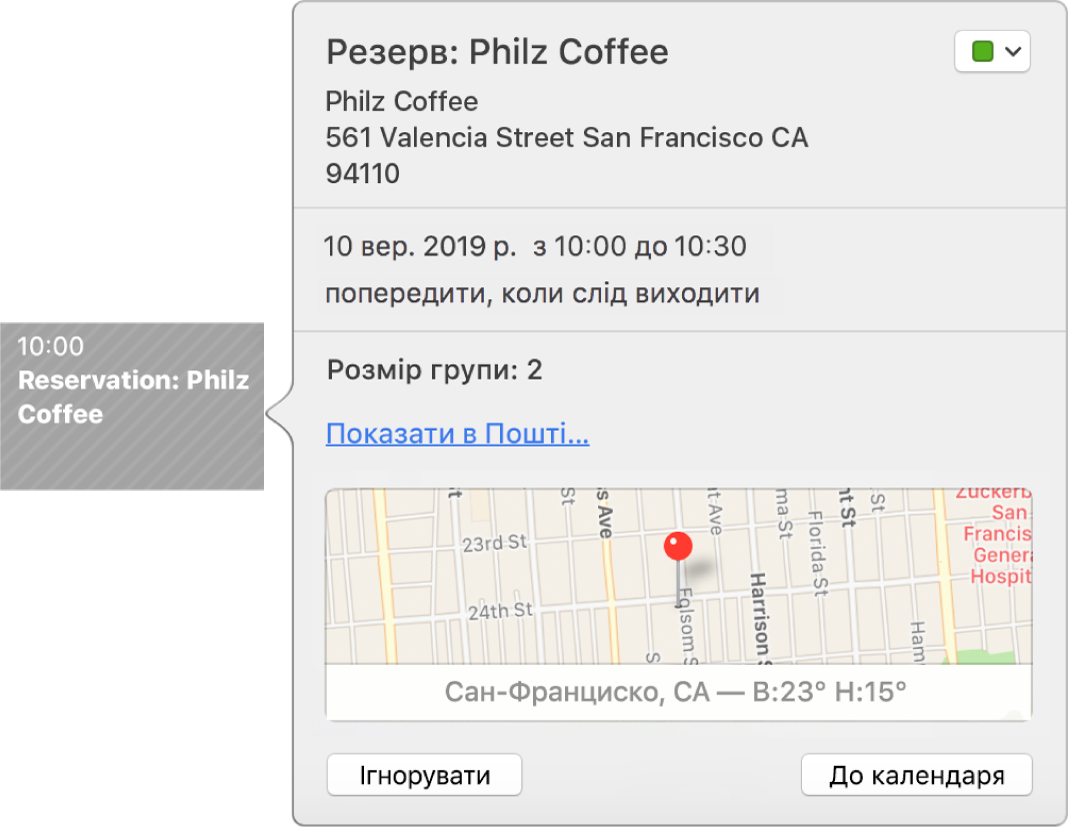
У програмі «Календар»
 на Mac знайдіть рекомендовану подію в своєму календарі «Пропозиції Siri», виконавши одну з наведених нижче дій.
на Mac знайдіть рекомендовану подію в своєму календарі «Пропозиції Siri», виконавши одну з наведених нижче дій.У своєму календарі: Знайдіть рекомендовану подію в календарі у запропонований день і час, двічі клацніть або сильно клацніть, щоб відкрити для неї вікно «Досьє». Якщо рекомендована подія не відображається, пошукайте її.
У списку сповіщень: Клацніть кнопку «Сповіщення»
 на панелі інструментів, клацніть «Створити» вгорі списку сповіщень, а потім в розділі «Пропозиції Siri» знайдіть рекомендовану подію.
на панелі інструментів, клацніть «Створити» вгорі списку сповіщень, а потім в розділі «Пропозиції Siri» знайдіть рекомендовану подію.
Додайте рекомендовану подію до іншого календаря або вилучіть її, виконавши наведені нижче дії.
Додавання події до стандартного календаря. Клацніть «Додати до Календаря».
Додавання події до іншого календаря, використовуючи вікно події «Досьє»: Клацніть спливне меню у верхньому правому куті вікна, а тоді виберіть календар.
Додавання події до іншого календаря, використовуючи список сповіщень. Клацніть і утримуйте «Додати до Календаря» та виберіть календар.
Вилучення події. Клацніть «Ігнорувати».
Ви можете налаштовувати автоматичне додавання запрошень у календар, які отримано через Пошту. У програмі «Пошта» ![]() на комп‘ютері Mac виберіть меню «Пошта» > «Параметри», клацніть «Загальні» або скасуйте вибір параметра «Автоматично додавати запрошення в Календар».
на комп‘ютері Mac виберіть меню «Пошта» > «Параметри», клацніть «Загальні» або скасуйте вибір параметра «Автоматично додавати запрошення в Календар».